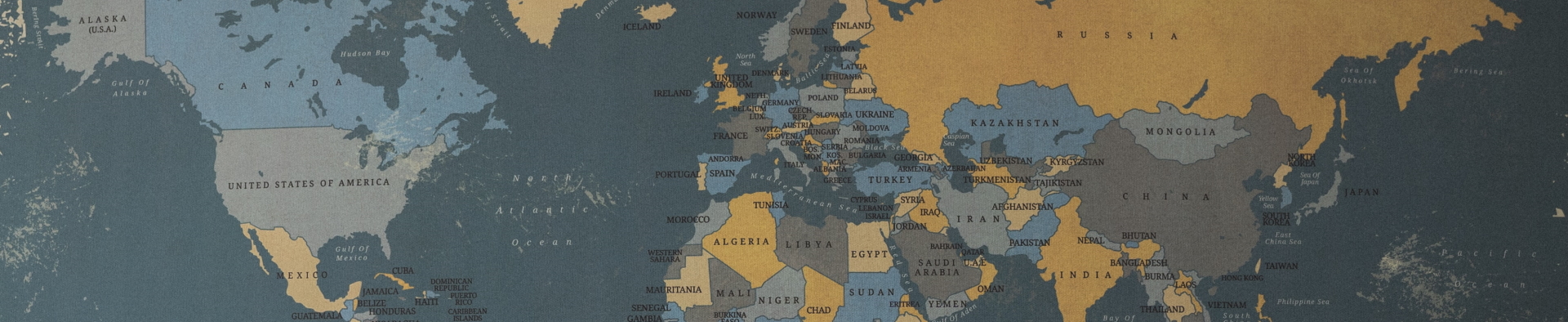Изготвяне на тематична карта в Autodesk Map
Изготвяне на тематична карта в Autodesk Map
Здравейте, искам да попитам/дано някой да знае/, как се прави тематична карта в Autodesk map. Като за тематична карта имам впредвид да се оцветят в различен цвят различната по вид собственост на имотите, от zem файлове като се експортне списъка със вида на собственоста, например с Мкад и после след като сме направили dwg файл от zem файла, в който файл си има затворените контури на имотите да добавим тези списъци от мкад /в екселски файлове са списъците/ и да може в map-a да направим тази тематична карта, за която говоря. Лесно се прави на мкад, но в случая ми трябва да бъде на dwg формат тази карта.
-
Geomatics
- administrator
- Мнения: 138
- Регистриран на: Нед Яну 27, 2008 11:17 pm
- Местоположение: гр. Пловдив
- Обратна връзка:
Това са стъпките които бих следвал аз.
1. Преди да икспортнеш графиката в DXF, направи номерата на парцеите да са съставени от масива и номера на парцела. За да няма дублиране на единтификатори в чертежа.
2. Преди да икспортнеш графиката в DXF, намали мащабното число.
3. Експортнатият регистър от Ексел го импортвам в Аксес.(Не че не става, ако данните са в Екселска таблица). Там те интересуват две колони Номера на имотите и Вида собственост. Да приемем, че си ги кръстил Nomer и Sobst
4. Изчистваш си графиката в АутоКад МАП, за да можеш да направиш топология - drawing cleanup
5. Създаваш полигонова топология и правиш затворени контури Map->Topology->Create Closed Polylines
6. Map->Database->Datasources->Configure пишеш някакво име и ОК
Отиваш на Provider и избираш Microsoft jet 4.0 OLE DB provider, след това отиваш на Connection и там указваш пътя до създадената от теб базаданни. Натискаш ботуна, за тестване за да се увериш, че всичко е ок. Ако всичко е ОК в Task pane-a трябва да се появи базата с тблиците в нея.
7. Map->Database->Define Link Template. Задаваш име и избираш ключовото поле, по което да стане провризването на данните при тебе Nomer
8. Map->Database->Generate Links
Linkage Type е Enclosed Text
Data links избираш Create Database links в полето link template трябва да се появи името на дефинирания темплейт от теб. ОК след това Enter и вече си имаш превъзана базаданни.
Трябва да ставам ще довърша после.
1. Преди да икспортнеш графиката в DXF, направи номерата на парцеите да са съставени от масива и номера на парцела. За да няма дублиране на единтификатори в чертежа.
2. Преди да икспортнеш графиката в DXF, намали мащабното число.
3. Експортнатият регистър от Ексел го импортвам в Аксес.(Не че не става, ако данните са в Екселска таблица). Там те интересуват две колони Номера на имотите и Вида собственост. Да приемем, че си ги кръстил Nomer и Sobst
4. Изчистваш си графиката в АутоКад МАП, за да можеш да направиш топология - drawing cleanup
5. Създаваш полигонова топология и правиш затворени контури Map->Topology->Create Closed Polylines
6. Map->Database->Datasources->Configure пишеш някакво име и ОК
Отиваш на Provider и избираш Microsoft jet 4.0 OLE DB provider, след това отиваш на Connection и там указваш пътя до създадената от теб базаданни. Натискаш ботуна, за тестване за да се увериш, че всичко е ок. Ако всичко е ОК в Task pane-a трябва да се появи базата с тблиците в нея.
7. Map->Database->Define Link Template. Задаваш име и избираш ключовото поле, по което да стане провризването на данните при тебе Nomer
8. Map->Database->Generate Links
Linkage Type е Enclosed Text
Data links избираш Create Database links в полето link template трябва да се появи името на дефинирания темплейт от теб. ОК след това Enter и вече си имаш превъзана базаданни.
Трябва да ставам ще довърша после.
Последно промяна от Geomatics на Сря Окт 14, 2009 7:00 am, променено общо 1 път.
-
Rum Tum Tugger
- Мнения: 161
- Регистриран на: Вто Юни 09, 2009 4:34 pm
-
Geomatics
- administrator
- Мнения: 138
- Регистриран на: Нед Яну 27, 2008 11:17 pm
- Местоположение: гр. Пловдив
- Обратна връзка:
Дано да става ясно какво правим, защото тук описвам само основние стъпки.
След като генерираме Link Templates, програмата трябва да ни "каже" ## object(s) to process.
Processing ##...done. ## links created. (## е някакво число)
Добре е да проверите дали коректно да превързани данните.
Ако са ОК, записвате и затваряте чертежа.
9. Отваряте нов празен чертеж.
10. Map->Utilities->Task Pane отваряте Таск Пане
11. Вертикално са надписани (от горе на долу) Map Explorer, Thematic и Map Book ние влизаме в Thematic
12. Десен бутон на бялото поле и избираме Add New Theme
13. Отваря се прозорец избирате Specific values from source drawings
14.По надолу кликвате на source drawings и атачвате създадения преди малко чертеж.
15. Кликвате на Query и избирате Location да е All
16. Следва values - кликвате на него.
17. Obtain from пишете &"Името на колоната със собствеността"@"Името на линк темплейта" без кавичките, ако приемем че сте спазили имената дадени в предния поуст би следвало да изглежда така: &Sobst@Test. Може и да си го изберете през бутона.
18. Натискате Read data и би трябвало да се появат видовете собственост. Избираме тези които ни интересуват и натикаме ОК
19. Next избираме Add hatch/fill
20. По-долу кликваме върху hatch/fill и правим настроките на щрифовката. Next
21. Тук си смянаме цветовете на щриховката за различните видове собственост Next
22. Даваме име на тематината карта, избираме Apply changes when finished и натискате Finish.
Zoom extend и е ваш ред да кажете стана ли рабоата или не
След като генерираме Link Templates, програмата трябва да ни "каже" ## object(s) to process.
Processing ##...done. ## links created. (## е някакво число)
Добре е да проверите дали коректно да превързани данните.
Ако са ОК, записвате и затваряте чертежа.
9. Отваряте нов празен чертеж.
10. Map->Utilities->Task Pane отваряте Таск Пане
11. Вертикално са надписани (от горе на долу) Map Explorer, Thematic и Map Book ние влизаме в Thematic
12. Десен бутон на бялото поле и избираме Add New Theme
13. Отваря се прозорец избирате Specific values from source drawings
14.По надолу кликвате на source drawings и атачвате създадения преди малко чертеж.
15. Кликвате на Query и избирате Location да е All
16. Следва values - кликвате на него.
17. Obtain from пишете &"Името на колоната със собствеността"@"Името на линк темплейта" без кавичките, ако приемем че сте спазили имената дадени в предния поуст би следвало да изглежда така: &Sobst@Test. Може и да си го изберете през бутона.
18. Натискате Read data и би трябвало да се появат видовете собственост. Избираме тези които ни интересуват и натикаме ОК
19. Next избираме Add hatch/fill
20. По-долу кликваме върху hatch/fill и правим настроките на щрифовката. Next
21. Тук си смянаме цветовете на щриховката за различните видове собственост Next
22. Даваме име на тематината карта, избираме Apply changes when finished и натискате Finish.
Zoom extend и е ваш ред да кажете стана ли рабоата или не
-
galina_kara
- Мнения: 11
- Регистриран на: Пон Дек 10, 2007 3:24 pm
Има, има... shp. Справка http://www.kolma.bg/forum/viewtopic.php?f=1&t=68.
Geomatics едно огромно благодяря имаш от мен. Проиграх процедурата отвсякъде, даже смятам да напрявя едно видео и да го качим в сайта, обаче имам един въпрос към всички. Защо като вадя регистрите от мкад и си ги чета нормално там, после в access си ги чета нормално, а в Map-а когато стигна до data view да проверя дали всичко е наред кирилицата ми излиза на маймуница? Пробвах с какви ли не шрифтове и неще и неще, дайте съвет ако се сеща някой как може да се оправи този проблем.
ПП На МАП 2010 стана значи сигурно е от версията /аз го правих на мап 2004/.
ПП На МАП 2010 стана значи сигурно е от версията /аз го правих на мап 2004/.